
Sisällysluettelo:
- Kirjoittaja John Day [email protected].
- Public 2024-01-30 09:04.
- Viimeksi muokattu 2025-01-23 14:44.
Edit: korjasi lopullisen ohjelman, joten sinun ei tarvitse nimetä sen laajennusta uudelleen ampua puoliautomaattisia aseita automaattisella nopeudella! Tämä on riskitön ohjelmistomoduuli, joten et voi millään tavalla pilata hiirtä/ohjaussauvaa pysyvästi. Xbox 360 voi tehdä sen, ja tämän opetusohjelman jälkeen kaikki PC -pelaajat voivat myös! Näytän sinulle, kuinka se tehdään AutoItin avulla, joka on ilmainen Windows -automaatiokieli. Huomaa, että jos et halua kirjoittaa käsikirjoitusta itse, voit ladata käännetyn version vaiheessa 5.
Vaihe 1: Lataa ja asenna Autoit

Lataa uusin versio täältä (jos käytät x64 -ikkunoita, muista ladata tämä versio). Sinun kannattaa myös ladata AutoIt Script Editor, varsinkin jos aiot tehdä raskaita töitä tulevaisuudessa. Se on todella mukavaa.
Vaihe 2: Aloita koodi
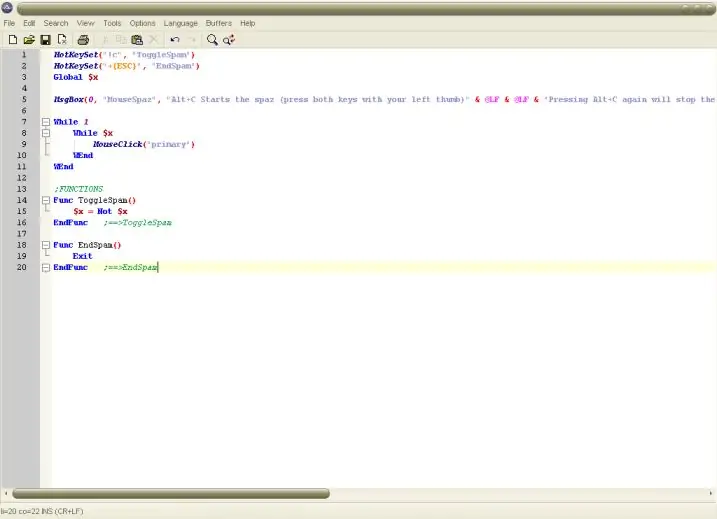
AutoIt on erittäin helppo koodata. Viite on saatavilla verkossa osoitteessa https://www.autoitscript.com/autoit3/docs/. Avaa muistilehtiö tai luo komentotiedostoeditorilla uusi tiedosto. Komentosarjan laajennus on.au3. Kopioi ja liitä seuraava koodi.
HotKeySet ("! X", "ToggleSpam")
HotKeySet ("+{ESC}", "EndSpam") Global $ x MsgBox (0, "MouseSpaz", "Alt+X Käynnistää spazin (paina molempia näppäimiä vasemmalla peukalolla)" & @LF & @LF & "Painamalla Alt+X taas pysäyttää spaz "& @LF & @LF &" Shift+Esc tekee ohjelman ") Vaikka 1 Vaikka $ x MouseClick (" ensisijainen ") WEnd WEnd; FUNCTIONS Func ToggleSpam () $ x = Not $ x EndFunc; ==> ToggleSpamFunc Func EndSpam () Lopeta EndFunc; ==> EndSpam * EDIT * Jos yllä oleva koodi on muotoiltu oudosti, kokeile
Vaihe 3: Muokkaa koodia
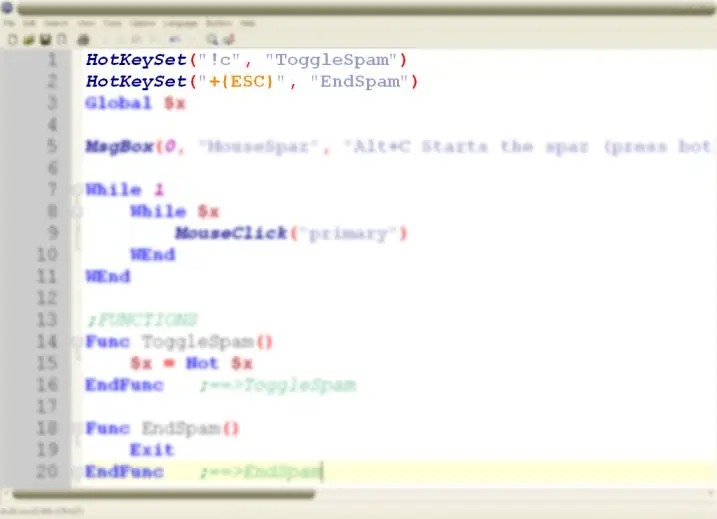
Ohjelman kaksi ensimmäistä riviä määrittävät, mitä painat käynnistääksesi, pysäyttääksesi ja lopettaaksesi ohjelman.
HotKeySet ("! X", "ToggleSpam") HotKeySet (" +{ESC}", "EndSpam") Lihavoitu ja kursivoitu teksti yllä olevassa koodissa ovat pikanäppäimiä, ja niitä voidaan muokata mieltymystesi mukaan. Jotkut selitykset ovat paikallaan, mielestäni:! = Altx = X+ = Vaihto {ESC} = Esc Alt+ X on helppo painaa, koska useimmissa FPS- ja 3PS -peleissä vasen peukalo on jo välilyönnissä hyppäämistä varten, joten tämä mahdollistaa helpon pääsyn. On selvää, että jos olet vasenkätinen tai käytät mukautettua näppäinkarttaa, haluat muuttaa tätä. Jokainen avain määritellään täällä, AutoIt -dokumentaatiossa
Vaihe 4: Käännä koodi
Tallenna tiedosto (soitin omalleni MouseSpaz)
Siirry tiedoston hakemistoon, napsauta sitä hiiren kakkospainikkeella ja napsauta "käännä asetuksilla". Ikkuna avautuu monilla välilehdillä. Meidän on käsiteltävä vain ensimmäistä välilehteä. Käsikirjoituksemme ei ole raskas tehtävä. Jos haluat kuvakkeen, voit tehdä sen itse tai käyttää alla olevaa. Tallenna se työpöydällesi tai muualle ikimuistoiseen. Napsauta kolmea pistettä kuvakkeen oikealla puolella ja etsi tiedosto. Tämä kuvake näkyy myös ilmaisinalueella komentosarjan ollessa käynnissä. Napsauta "Kohde:" -kohdan vieressä olevia kolmea pistettä päättääksesi, minne ohjelma tallennetaan ja miten sitä kutsutaan. Päätin kutsua ohjelman MouseSpaziksi ja kääntää sen työpöydälle. Kaikki hyvin? Ok, napsauta Käännä komentosarja. Sinua hoidetaan mukavalla latauspalkilla, ja kun se on valmis, sinulla on erittäin ammattimainen ohjelma, joka tekee jotain erittäin epäammattimaista! Siirry hakemistoon, johon se on koottu ("Kohde"), ja kaksoisnapsauta sitä. Hiirikuvakkeen pitäisi näkyä ilmaisinalueella. Testaa se siirtymällä osoitteeseen https://www.addictinggames.com/kingofbuttons.html ja pelaamalla Endurance. Vie kohdistin suuren punaisen painikkeen päälle ja paina pikanäppäintä alt+X kytkeäksesi pikapalotustilan päälle. Lopeta skripti painamalla Shift+Esc. Jos se saa sinut loliksi, en syytä sinua. se on hauskaa. Jos et lolling, ja jos se ei toimi, varmista seuraavat asiat: Painamalla alt ennen kuin painat X Että kuvake näkyy ilmaisinalueella Jos painat omaa näppäinyhdistelmääsi, jos muokannut sitä Huomautus: Nopeus vaihtelee tietokoneittain, ja saan noin 60 napsautusta sekunnissa. Joten jos pelaisin FPS: ää, joka ei varastanut mitään tietokoneresursseja, ampun 3600 laukausta minuutissa. Valitettavasti se on mahdotonta. Lisäksi jotkut juhla-pelioperaattorit ovat asettaneet tulinopeudenrajoittimia joihinkin aseisiin, joten älä odota, että se toimii koko ajan jokaisen aseen kanssa jokaisessa pelissä.
Vaihe 5: Siirry eeppiseen voittoon

Mene sinne ja pelaa ammuntapeliä. Moninpeli on hauska. Suosittelen lämpimästi aseita Call of Duty 4: lle ja dualiseja Counter-Strike 1.6: lle Jos et saanut käsikirjoitusta toimimaan, olen liittänyt alla olevan kootun version. Huomaa, että käytän sen sijaan alt+C, koska se on helpoin yhdistelmä kannettavan tietokoneen näppäimistöllä.
Suositeltava:
ThreadBoard (ei-3D-tulostettu versio): E-Textile Rapid Prototyping Board: 4 vaihetta (kuvilla)

ThreadBoard (ei-3D-tulostettu versio): E-Textile Rapid Prototyping Board: ThreadBoard V2: n 3D-painetun version Instructable löytyy täältä. ThreadBoardin versio 1 löytyy täältä. matkustaminen, pandemiat ja muut esteet, sinulla ei ehkä ole pääsyä 3D -tulostimeen, mutta haluat
Rapid Fire Generator: 4 vaihetta

Nopean palon generaattori: Ne, joiden on toistettava lelun nopean ampumisen ääni, saattavat olla kiinnostuneita harkitsemaan tätä laitetta. Voit kuulla erilaisia aseiden ääniä osoitteessa www.soundbible.com ja ymmärtää, että aseen ääni koostuu "paukusta" ja sen jälkeen "sihinasta"
Yksinkertainen Xbox 360 Rapid Fire Mod: 8 vaihetta (kuvilla)

Yksinkertainen Xbox 360 Rapid Fire Mod: Olen varma, että olet nähnyt, mitä moduloitu ohjain voi tehdä, jos olet pelannut verkossa peleissä, kuten Call Of Duty, Halo, Counter Strike tai Battlefield. ammu Barret 50 cal kuin P90.PÄIVITYS: Siellä
Xbox 360 Rumble Powered Rapid Fire Mod: 6 vaihetta
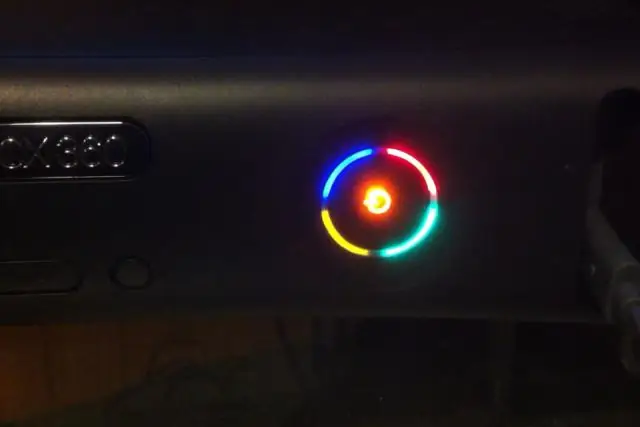
Xbox 360 Rumble Powered Rapid Fire Mod: Helppo tapa modifioida xbox 360 -ohjaimesi ilman kaikkia hienoja mikrosiruja, ja se on edelleen havaitsematon (SO FAR). (En ole vastuussa mistään vahingoista, joita VALVONTAJALLE ON TEHTÄVÄ MUUTTAMISProsessin aikana ---- JATKA OMALLA RISKILLASI) VALITETTAVASTI KUVASTA
Rapid Fire Mouse Mod ILMAN Lisäpainikkeen lisäämistä: 4 vaihetta

Rapid Fire Mouse Mod ILMAN Ylimääräisen painikkeen lisäämistä: Tein nopean tulipalon modaamaan murskattua Logitech MX500 -hiiriäni. Ympärillä on monia ohjeita, käytin tätä: www.instructables.com/id/Add_a_rapid_fire_button_to_your_mouse_using_a_555_/ Ero lähestymistavassani on: tein sen ilman lisäystä
